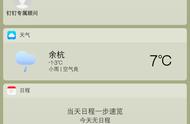解决方案:按简单的快捷键Ctrl K打开首选项,然后导航到“性能”。您可以在暂存磁盘上启用选项,并且可以添加任何免费驱动器供Photoshop用作额外的暂存磁盘。
通过磁盘清理来清理空间也无济于事。转到“开始”菜单,然后找到“磁盘清理”以帮助清理系统磁盘上的某些空间。
十、Photoshop在动力不足的机器上运行缓慢问题:永远等待这些过滤器运行?也许只是基本的命令将永远存在?Photoshop像狗一样在计算机上运行,您能做些什么?


解决方案:显而易见的答案是升级计算机,尤其是添加RAM。但是,新的PC或组件并非始终可供PC用户选择。因此,只需使用快捷键Ctrl K导航至“首选项”。在“性能”下,您将找到一个子菜单,该菜单可让您为Photoshop提供更多资源,最多可用内存的100%。越好越好,尽管要注意“理想范围”,除非您不打算与Photoshop一起运行任何其他程序。
,